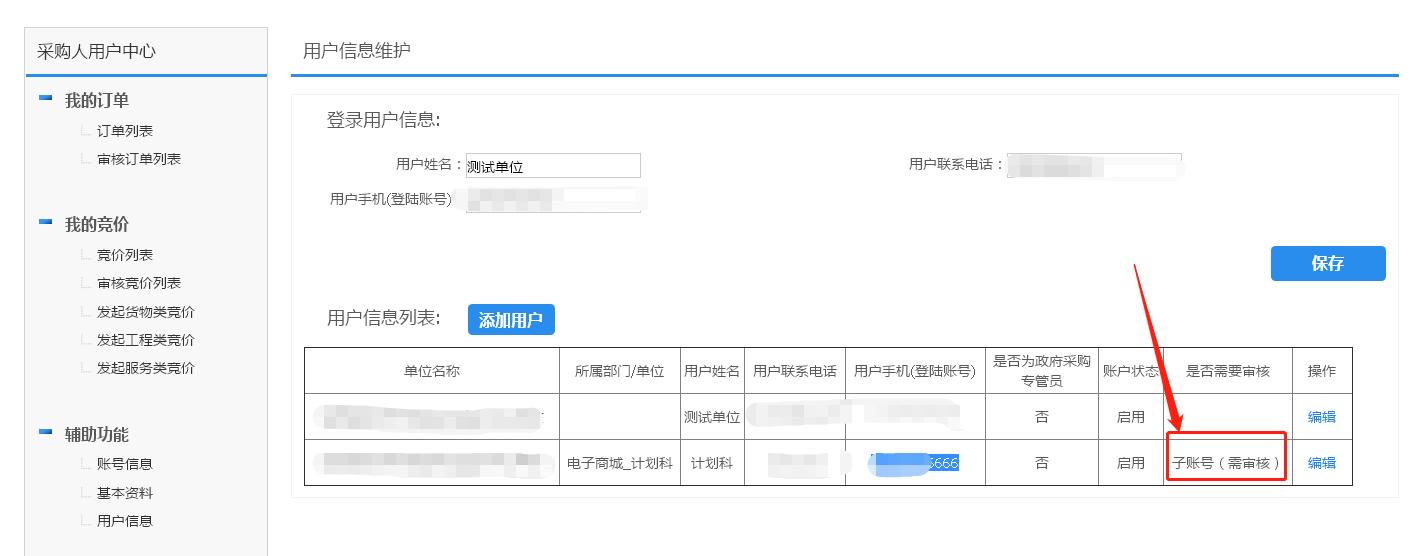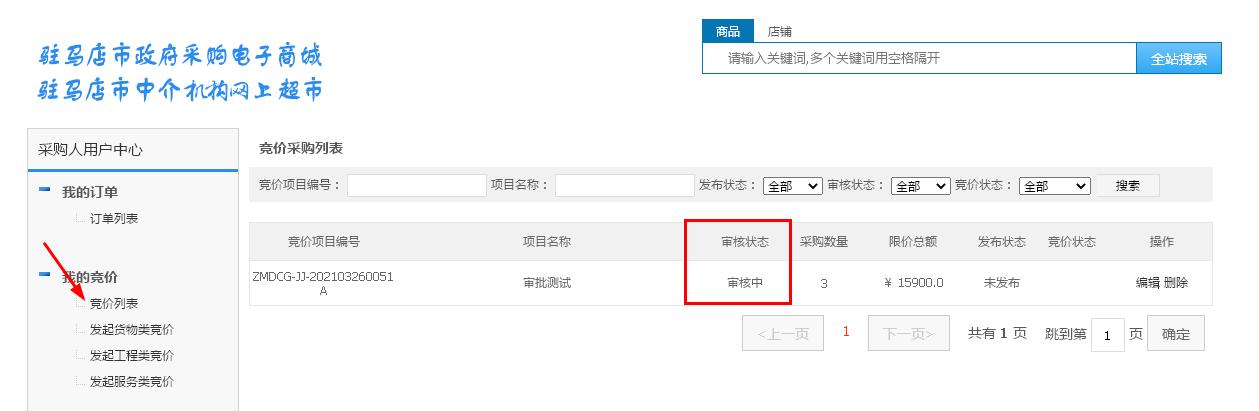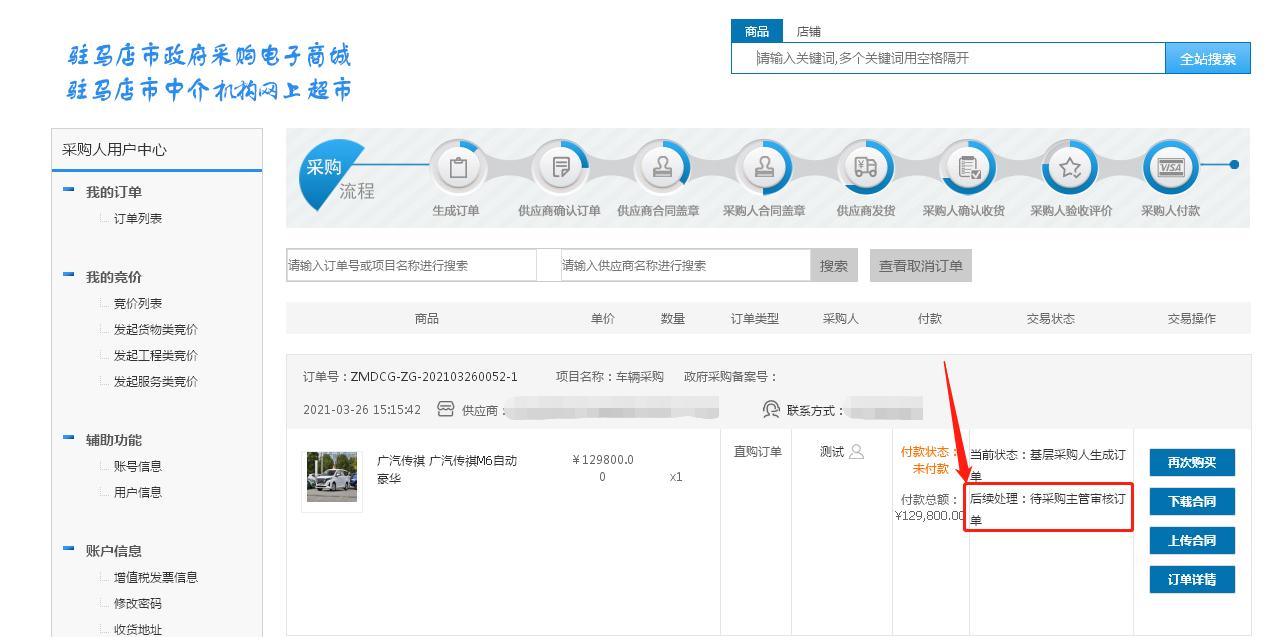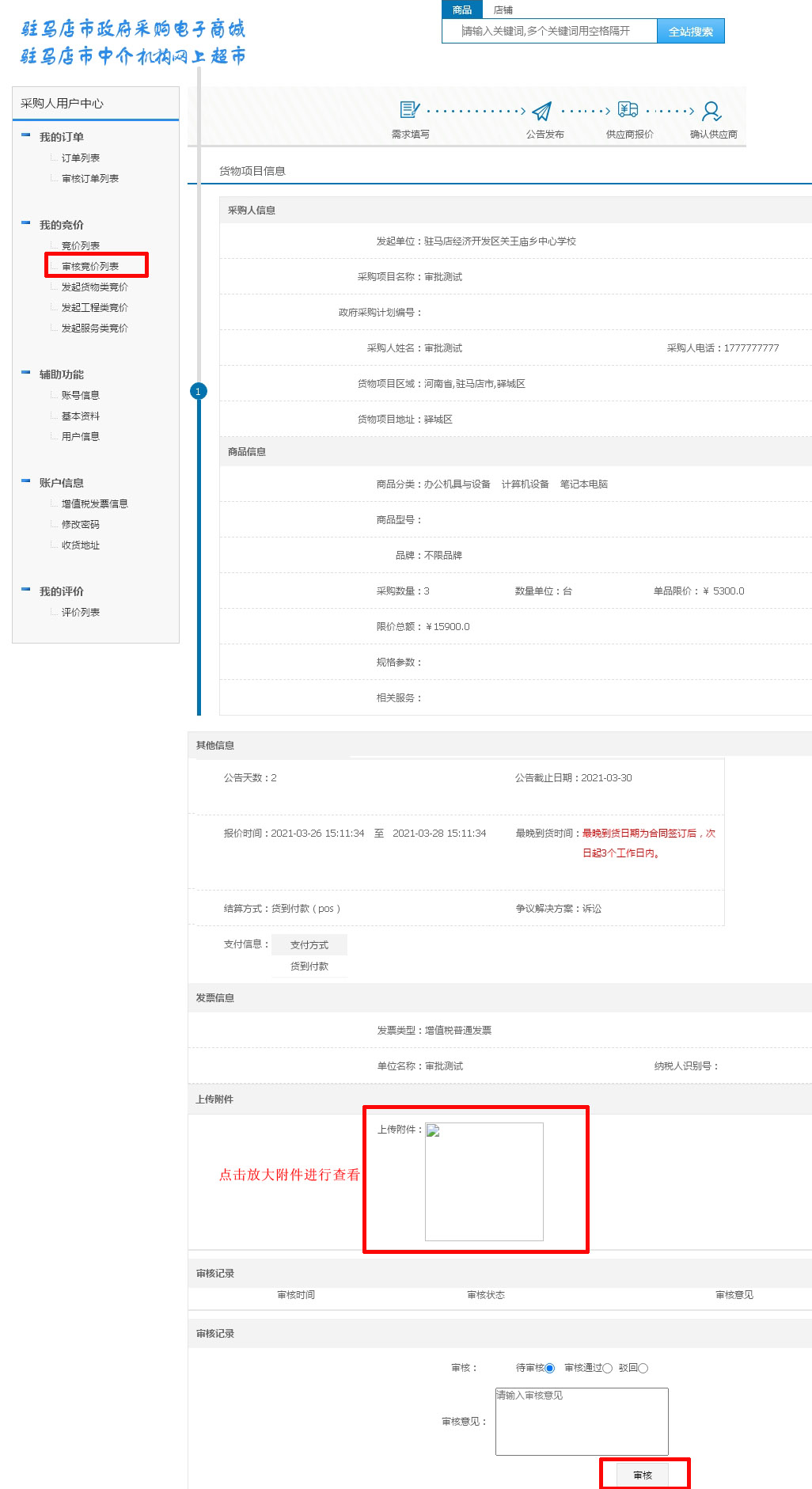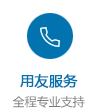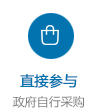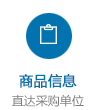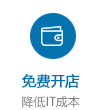1.审核功能的开启与关闭

进入采购人主账号(一般为河南省政府采购网账号或纳税人识别号)的用户中心,点击“用户信息”,然后点击“添加用户”或者在原有用户信息右侧点击“编辑”按钮,如上图所示。
随后就会出现如下图所示的“添加用户”管理界面,填写完相关信息后,在最下方的“是否需要审核”选项中选择是或者否,原有用户点击“编辑”功能进行重新选择。
在“添加用户”界面完善用户信息后点击“保存”按钮,即可完成相关子账号审核功能的设置,设置完成后对应子账号信息列表中就会出现如下图所示的是否审核信息。
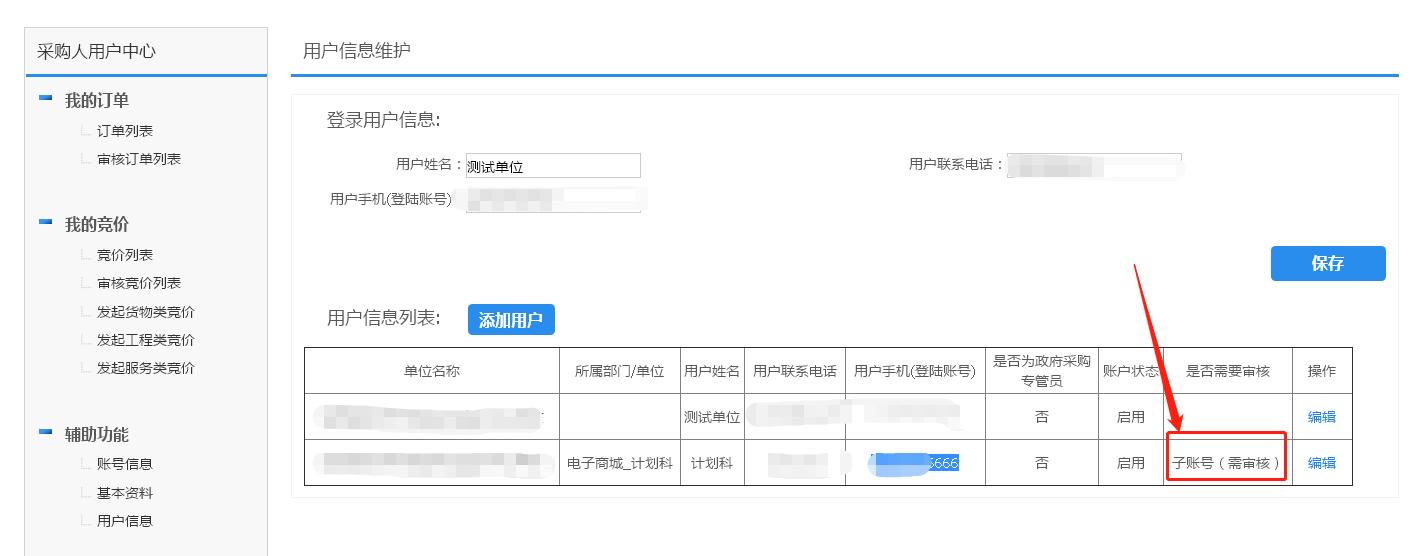
2.子账号发布竞价
设置审核功能后子账号发布竞价与普通发布竞价过程完全一样,只是在采购需求界面最下方增加了一个“上传附件”功能,在这个地方可以先点击“选择文件”按钮选择领导签批或者根据单位内控要求的相关审批文件,然后点击“上传”按钮把相关文件上传,如果没有相关文件则忽略此步骤。

设置审核功能后,子账号发布的竞价需求不会直接进行发布,而是会在竞价列表中显示为“审核中”,如下图所示,显示为“审核中”或者“驳回”状态的竞价需要可以点击“编辑”进行修改后再次提交审核。
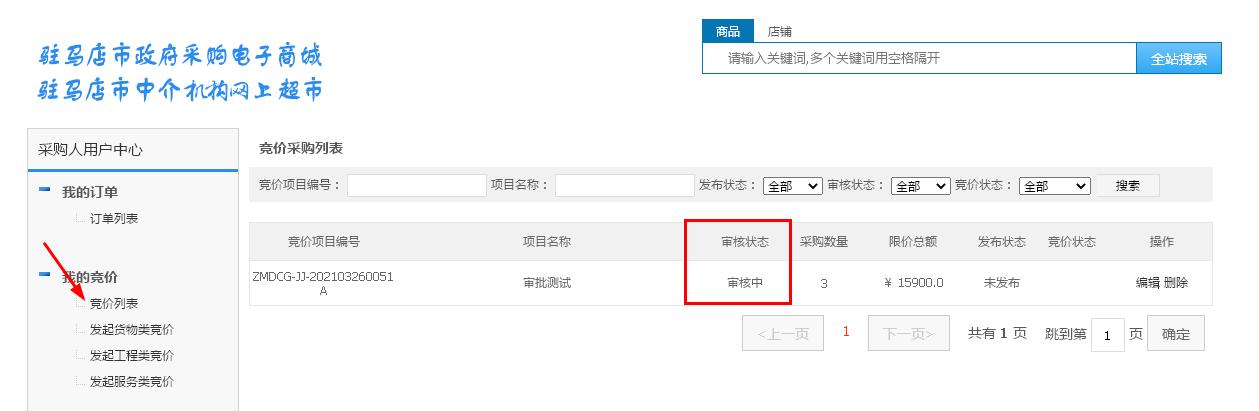
3.子账号直接采购
设置审核功能后的子账号直接采购与普通账号直接采购过程完全一样,只是在采购需求界面最下方增加了一个“上传附件”功能,在这个地方可以先点击“选择文件”按钮选择领导签批或者根据单位内控要求的相关审批文件,然后点击“上传”按钮把相关文件上传,如果没有相关文件则忽略此步骤。

设置审核功能后,子账号发布的直采需求不会直接生成订单,而是会在订单列表中显示为“后续处理:待采购主管审核订单”,如下图所示,显示为“后续处理:待采购主管审核订单”或者“驳回”状态的直采订单需要重新下单。
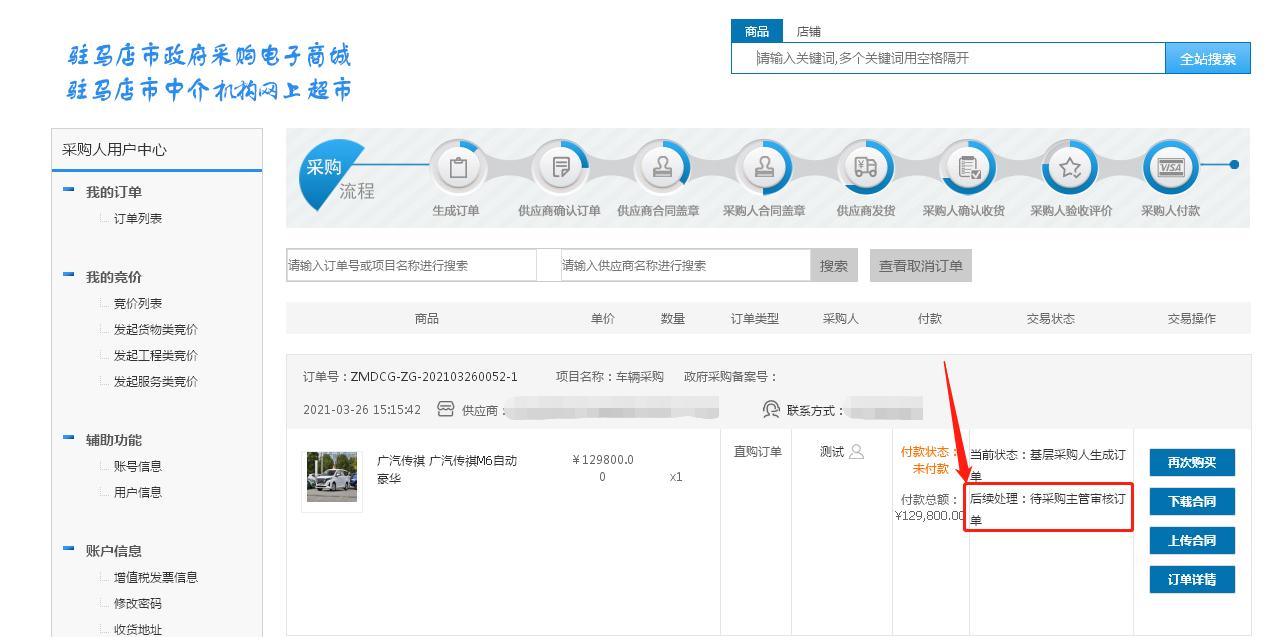
4.主账号审核操作
进入采购人主账号(一般为河南省政府采购网账号或纳税人识别号)的用户中心,点击“审核竞价列表”可以看到其他子账号发布的需要审核的竞价,如下图所示。

点击审核按钮就会出现如下图所示的审核界面,在审核界面最下方可以查看子账号上传的相关审批文件(根据单位内控制度要求),主账号需要根据实际情况选择“待审核”、“审核通过”、“驳回”选项,并在下方的审核意见中填写相关意见,然后点击“审核”按钮即可完成审核流程。
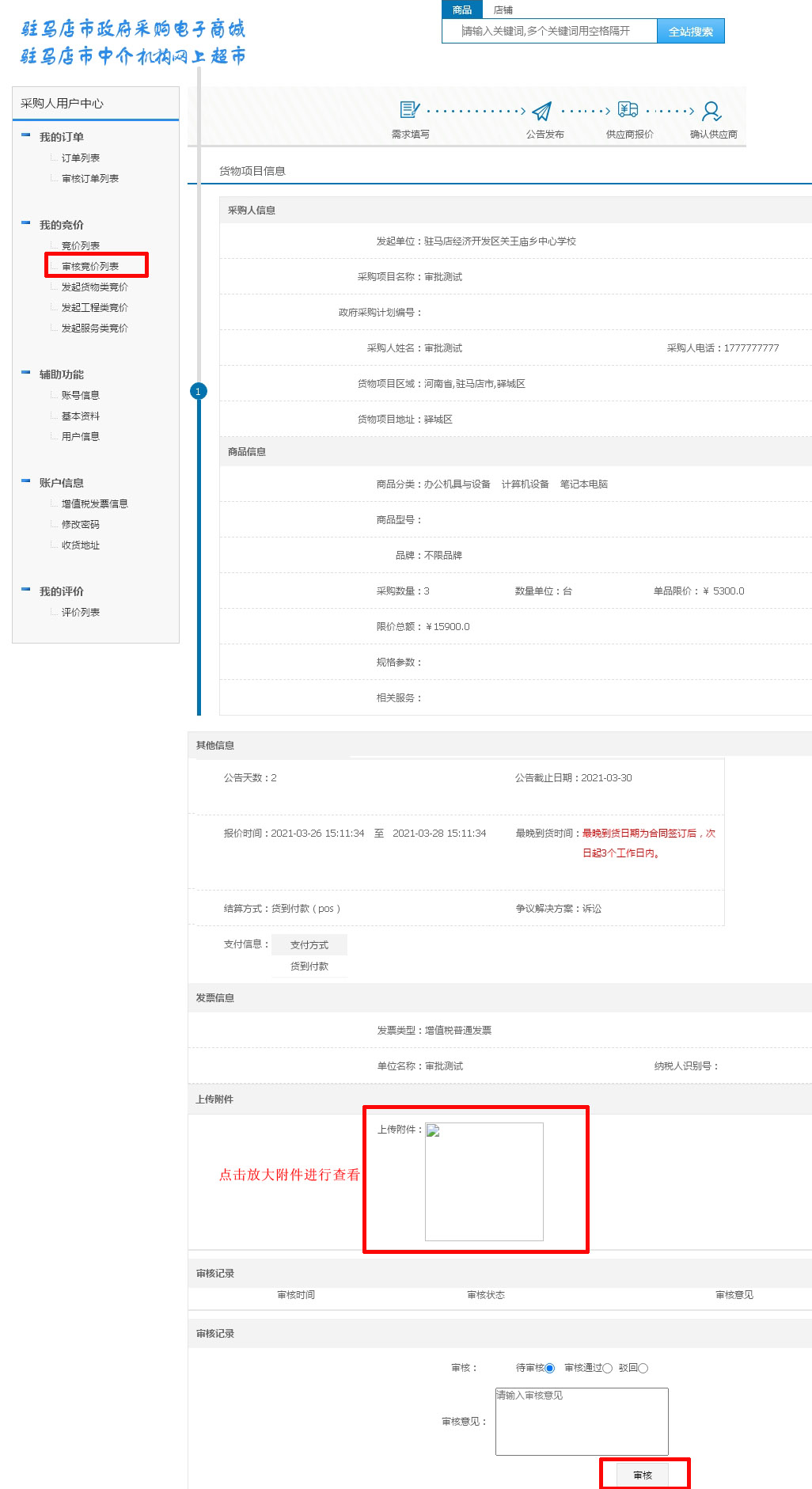
对于子账号发起的直采订单,可以在“审核订单列表”中进行查找,如下图所示。

找到需要审核的订单后,点击“审核订单”按钮就会出现如下图所示的审核界面。在审核界面最下方可以查看子账号上传的相关审批文件(根据单位内控制度要求),主账号需要根据实际情况选择“待审核”、“审核通过”、“驳回”选项,并在下方的审核意见中填写相关意见,然后点击“审核”按钮即可完成审核流程。